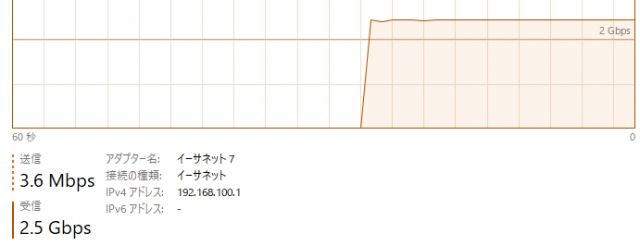うちには常時起動しているPCが2台ありまして、2台の間でファイルのコピーをすることがかなり多く、ギガビットLAN環境は整えてるのでそれなりの速度でコピーはできています。が、SSDだと全然速度が足りないし、HDDでも1Gbpsじゃちょっと足りないことも多いのでもうちょっと速いのが欲しいなと言うことで2.5Gbpsの環境を整えようと考えました。10Gbpsの環境はまだまだ高いので手が出ませんが、2.5GbpsのLANカードなら1枚4000円ほどで買えます。
で、2.5Gbpsに対応しているスイッチ(ハブ)もまだ2万円近くするので高いし、2台のPC同士のコピーに使うだけなので今までの環境はそのままにして追加した2.5GbpsLANカードを直結したらどうだろうと考えました。接続図はこんな感じ。
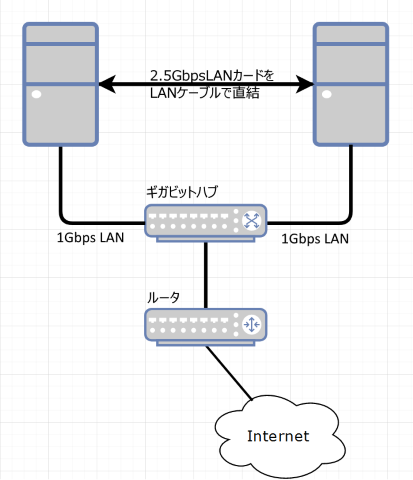
で、早速届いて、早速2台のPCに取り付けて、LANケーブルで直結。PCの片方がWindows7なのでドライバはRealtekのサイトから落としました。Windows10だと自動で認識しますが、サイトに新しいドライバがあるので新しい方にしときました。
で、そのままでは当然ネットワークを認識しないのでまだコピーに使えませんが、わりと楽な手順でコピーが出来るまでになりました。こういうことをしたい人に細かい説明しても釈迦に説法なので簡単に説明しときます。
・2.5GbpsネットワークカードのTCP/IP v4の設定で普段使ってるネットワークとセグメントが異なるIPアドレスに手動設定する。
(メインのネットワークが192.168.1.xだとするとこっちは192.168.2.xとか。サブネットマスクは255.255.255.0、DNSの設定はとりあえず適当に入れて、デフォルトゲートウエイは空欄のままで。)2台のPCは当然末尾は変えておくこと。
・hostsを設定する
上で設定した相手側のIPアドレスをhostsに登録します。相手の本体のPC名とは違う名前にしとくこと。これで名前で見つけられるようになります。hostsの登録の仕方は自分で調べてください。(私の場合、普段から固定アドレスにしてたんだけど、そっちのアドレスもhostsに登録してます)
・hostsに登録した名前で見つけた共有フォルダをネットワークドライブに登録したらOK。
以上で2.5Gbpsの方を使って今までと変わりなくファイルのコピーができるようになりました。簡単ね。ルーティングテーブルとかの設定が必要だったら悩んじゃうなぁと思ってましたが、悩まなくて済みました。よかったよかった。
ヒートシンクの効果なのか長時間のコピーでもコピーが途中で止まったりはしていません。でもHDD同士のコピーだとなかなかフルに活かせない場合も多いですけど。
SSDとかでやるとここまでいけます。